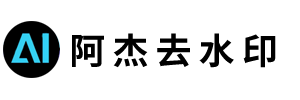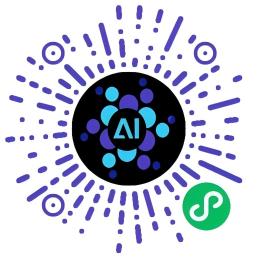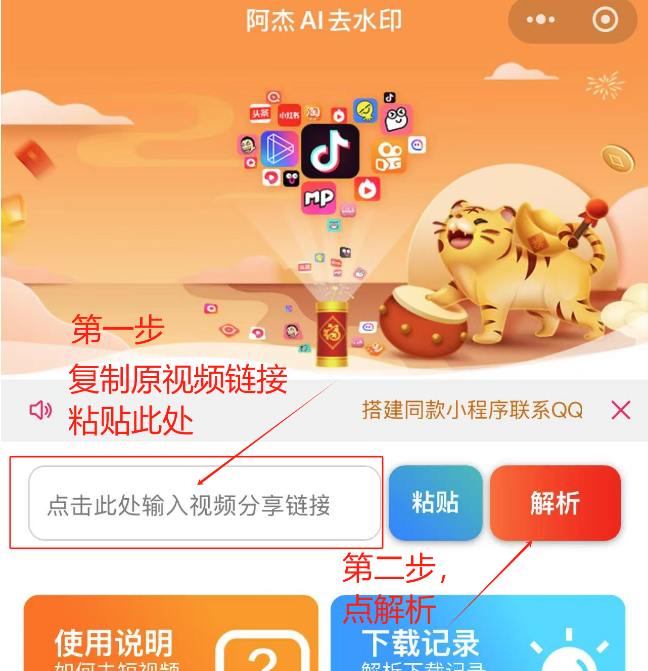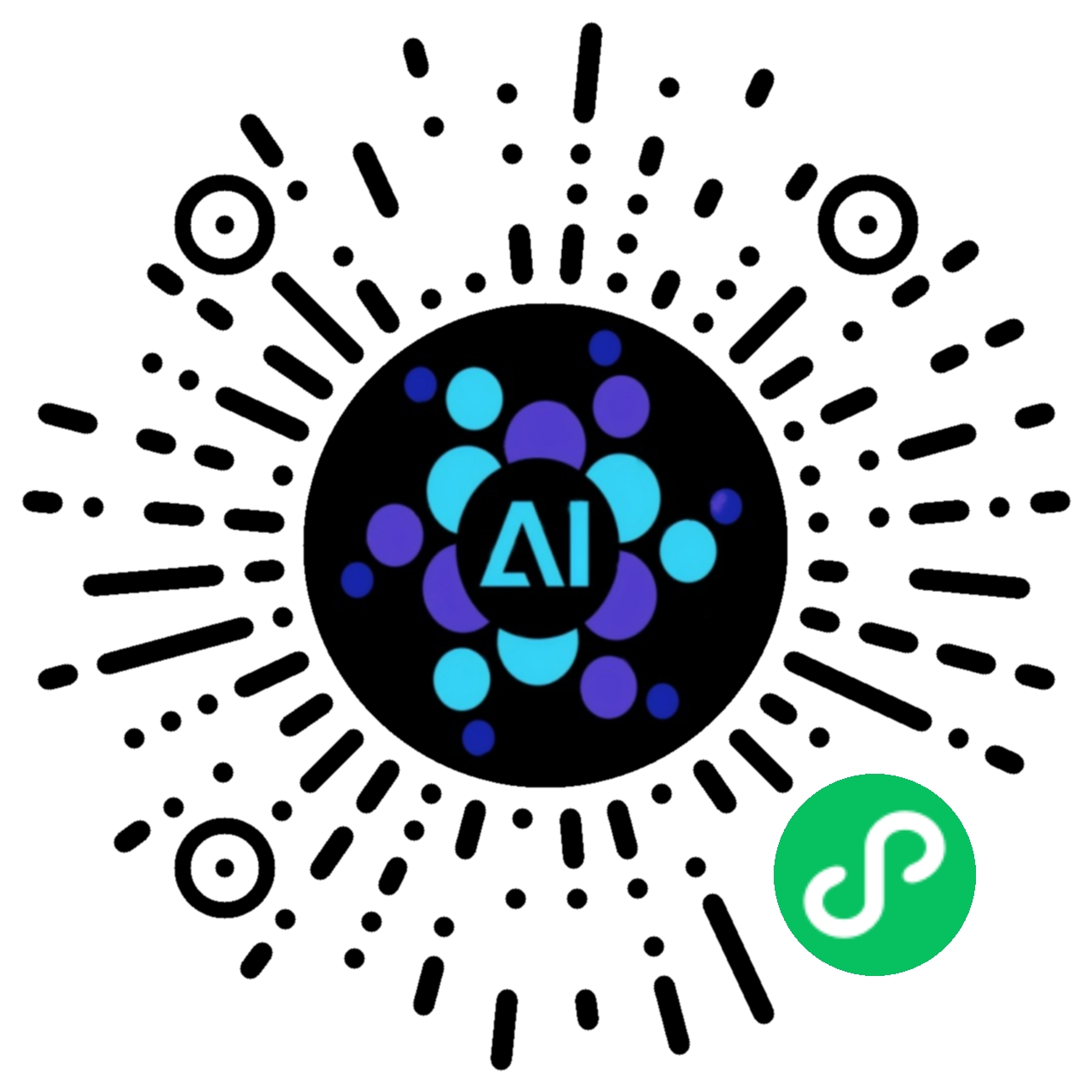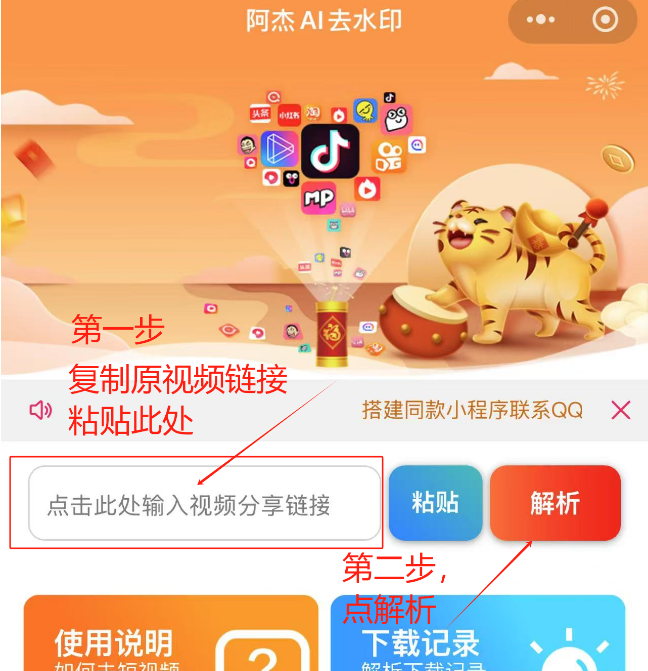视频已经成为了我们日常生活中必不可少的一部分,但是无论是流媒体上的短视频,还是专业制作的影视剧或纪录片,水印常常被使用到这些视频上。若是我们想要将喜欢的视频下载下来,这些水印图案很有可能会影响观看体验。不过去除水印的方法非常多,小编今天就为大家分享一些好用的方法,一起来看看吧。
嗨格式视频转换器支持mp4、mov、vob、m3u8等多种视频格式,用户无需担心格式的兼容性问题。此外它可以精准去除视频水印,并提供透明度、选区大小等设置,让用户自定义设置去水印效果。
步骤1,打开嗨格式视频转换器,选择“视频水印”功能。

步骤2,点击“添加文件”选项或拖拽文件将视频导入转换器中。

步骤3,点击“移除水印”。

步骤4,点击“添加去水印区域”创建选区去除水印图案,然后点击“保存”。

步骤5,设置视频的输出格式和输出位置,点击“处理水印”即可。

方法二:prism by NCH software
prism by NCH software是一款专业的视频格式处理软件,可以免费帮助用户将水印图案进行去除,并且使用方法非常简单。
步骤1,打开prism by NCH software,点击“添加文件”导入视频。

步骤2,在菜单中找到编辑选项,点击“编辑视频”。

步骤3,点击“添加效果”对画面进行裁剪,将水印区域截掉即可。

步骤4,点击“转换”,导出视频。

方法三:剪映专业版
剪映专业版具备多种编辑视频的功能,大家可以利用它的蒙版遮罩功能将视频水印进行简单处理。
步骤1,打开剪映专业版,点击“开始创作”。

步骤2,导入视频后,在“蒙版”选项中选择“矩形”蒙版,将其大小自定义框选至画面看不到水印的地方。

步骤3,在“基础”任务栏中找到“背景填充”,选择“模糊”的任意一种形式,让视频画面更加自然,最后点击“导出”即可。

kalvin在线工具无需用户注册登录就可以直接使用,并且具备免费去水印的功能,不过在上传体积较大的视频文件时,需要用户等待较长的时间,建议大家预留充足的时间再进行操作。
步骤1,使用浏览器打开kalvin在线工具,点击“选择文件”将视频上传。

步骤2,视频上传后,在视频中创建去水印区域,然后点击“处理”,等待工具处理结束后下载文件即可。

最后,小编需要提醒大家,文章中介绍的一些利用裁剪、蒙版等手段去除水印的方法,仅限水印图案出现在画面四周的情况,并且会牺牲掉一部分的视频画面。如果水印居于画面中央,小编建议大家还是选择方法一等可以智能去除的方法比较好。